《快影》如何抠人像
人气:11
2025-03-30 18:00:45
快影是一款流行的短视频编辑应用,它提供了丰富的视频编辑功能,包括但不限于剪辑、合并、添加特效、滤镜等。其中,"抠人像"功能是快影中一项非常实用的编辑工具,它允许用户从视频背景中分离出人物图像,实现人物与背景的独立编辑。那么是如何抠人像的呢?下面跟随我们去看看吧。
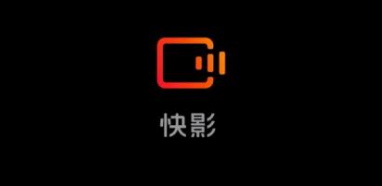
快影怎么抠人像
步骤一,打开快影app,点击剪辑。
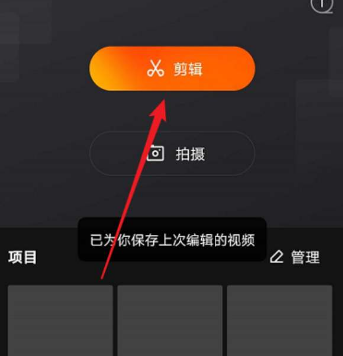
步骤二,点击智能抠像功能。
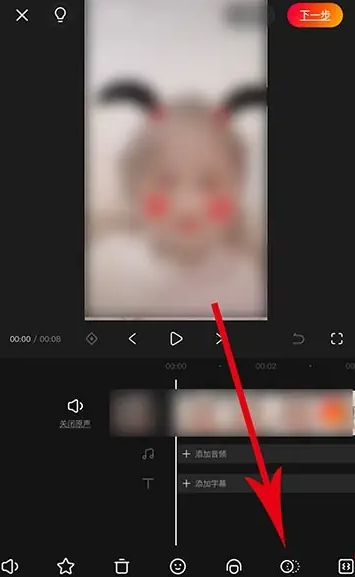
步骤三,选择人像。
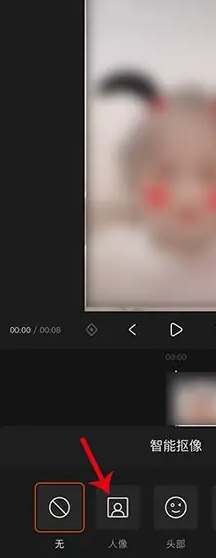
步骤四,抠像完成后,点击√即可。
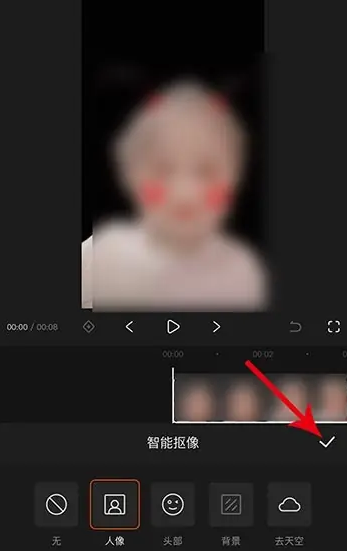
教你使用《快影》制作专业慢动作视频
快影制作慢动作视频方法:第一步,找到并点击进入“快影”软件,第二步,进入主页面后,点击打开“剪辑”功能,然后添加素材,第三步,找到需要进行变速操作的视频位置,然后点击“变速”按钮即可。

快影制作慢动作视频详细步骤介绍:
1、首先我们打开快影
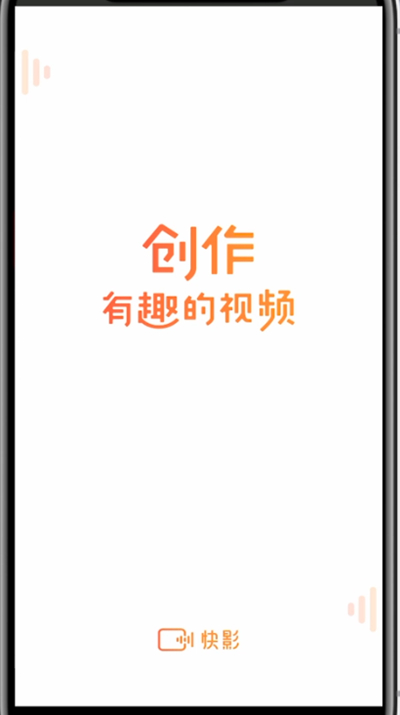
2、点击剪辑
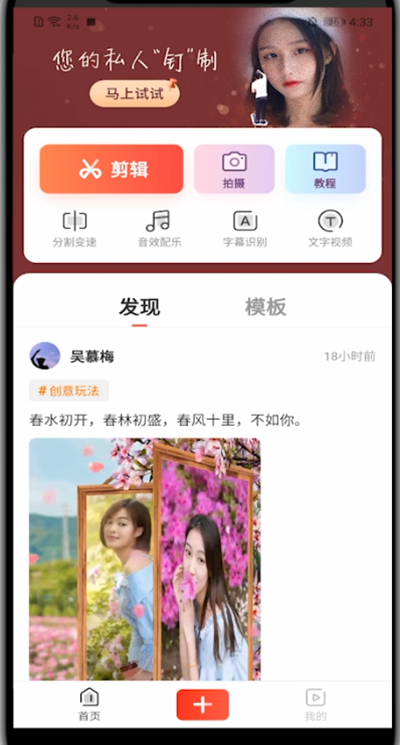
3、选择你需要的视频点击完成
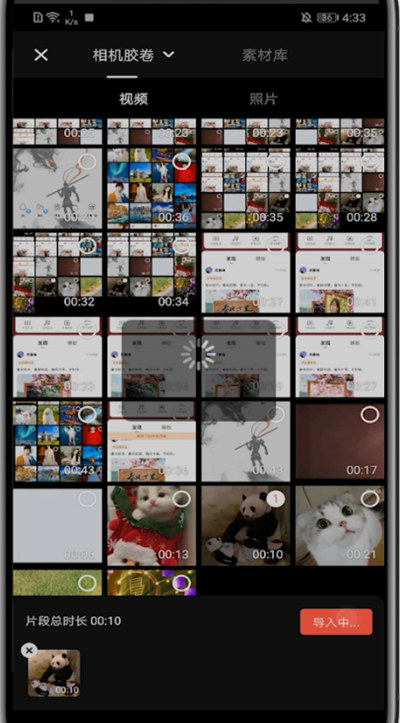
4、点击变速
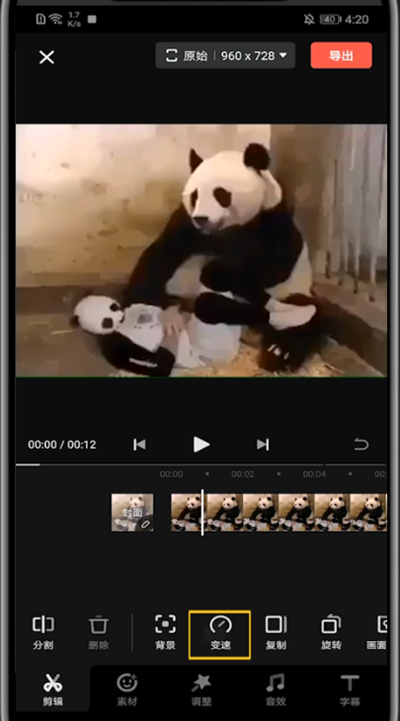
5、将进度条向左滑动即可制作慢动作视频
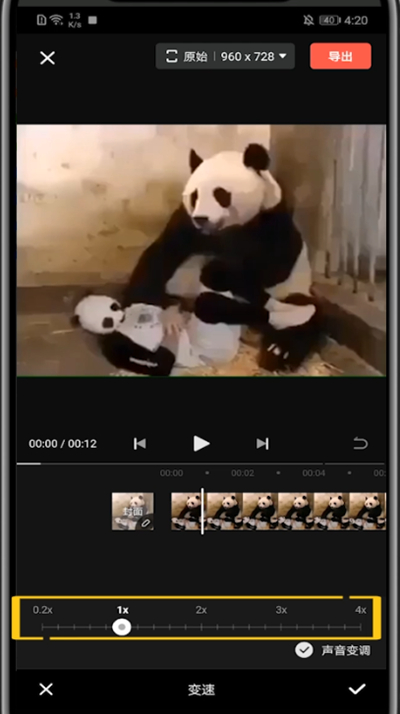
以上就是关于快影怎么制作慢动作视频的全部内容,希望能够对你有所帮助,想要知道更多软件使用方法和教程,欢迎大家继续关注。
快影剪辑怎么办视频模糊 快影调整视频背景模糊程度教程
快影剪辑怎么办视频模糊 快影调整视频背景模糊程度教程,赶快一起来看看吧。
打开安装好的快影,点击“剪辑”。
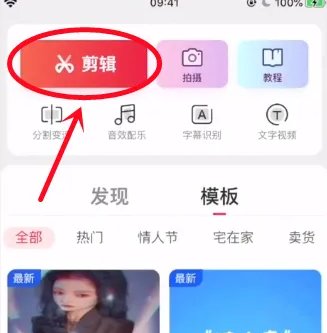
导入剪辑的素材。
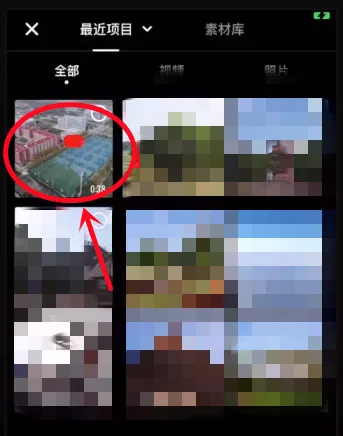
点击上方调整图标。
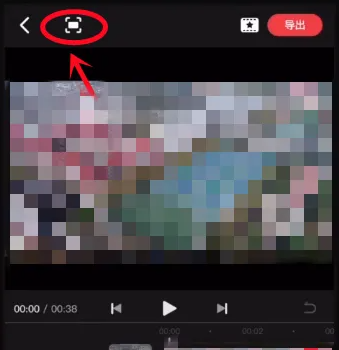
点击“视频背景”。
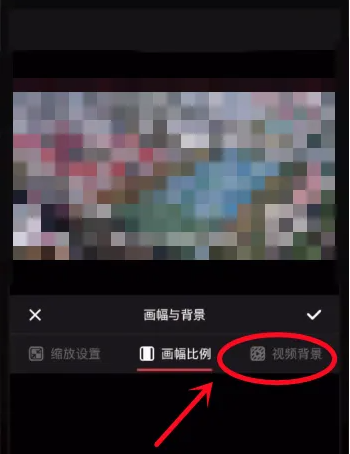
拖动调整按钮,设置完成。
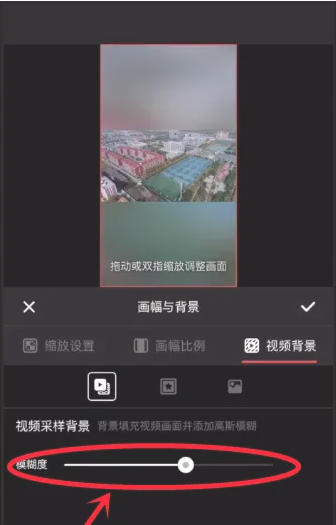
以上就是小编整理的快影剪辑怎么办视频模糊 快影调整视频背景模糊程度教程的全部内容,想要了解更多的手机游戏攻略或者软件教程,可以关注本站,每天都会实时更新一些有价值的内容,希望大家喜欢。
相关文章
-
-
-
优酷视频免费账号2022年9月21日每日更新大全
08-22
-
《支付宝》8月13日神奇海洋最新答案介绍
09-12
-
《芒果TV》怎么退订会员合约包
11-17
-
「教程」如何在京东上解绑银行卡?易用指南!
09-27









